发布时间: 浏览:
次 作者:武汉网
iPhone13怎么设置面部解锁步骤,iPhone13最多支持录入几个人脸识别?
iphone13如何设置面容解锁?因为iPhone 13系列手机是全面屏手机,不支持指纹解锁,我们只能通过锁屏密码或者面部ID解锁,无法设置和使用指纹解锁。使用iPhone 13系列手机的用户,可以在设置中录入自己的面容信息,然后使用面容ID解锁手机。

iphone13面容解锁设置教程
打开iPhone 13手机中的【设置】,在设置中下滑选择【面容ID 与 密码】;
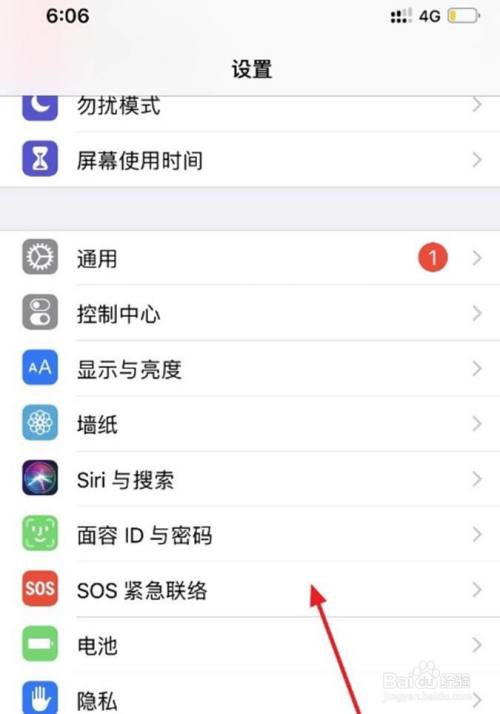
在进入设置面容ID与密码之前,需要输入手机设置的解锁密码;
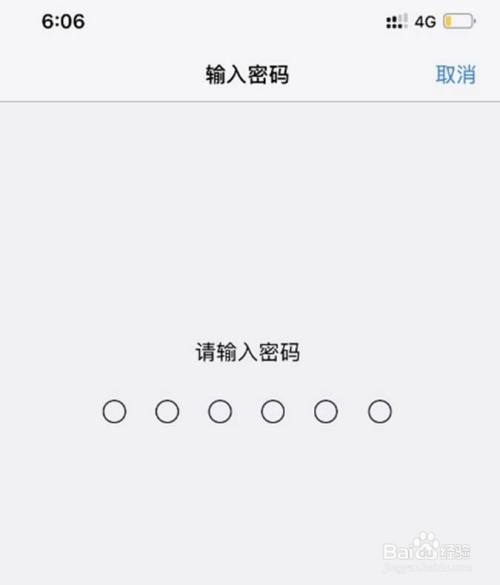
随后在面容ID与密码页面,开启【iPhone解锁】功能,将面容ID应用于手机解锁;

之后将会跳转到录入面容ID页面,点击【开始使用】;
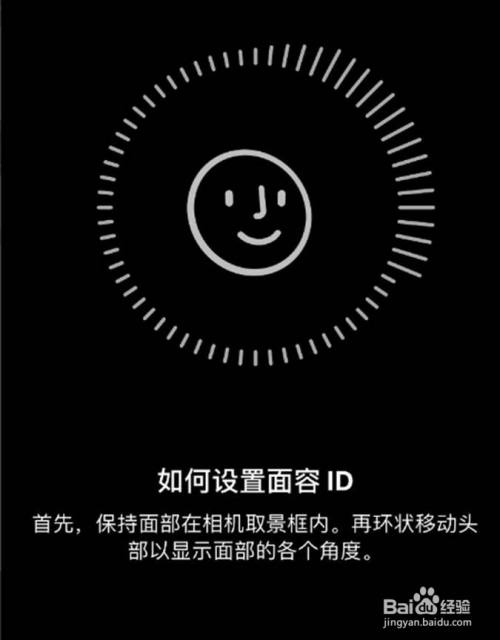
按照系统提示,录入自己的面容信息;

在首次面容ID扫描完成之后,还需要再次扫描录入,点击【继续】;
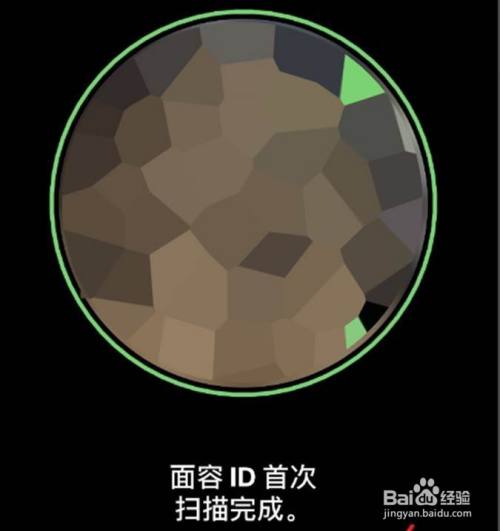
然后按照系统提示,全网未采集面容信息;

第二次扫描结束之后,点击【完成】返回;

最后返回面容ID与密码页面,可以看到【iPhone解锁】和其他功能都变成绿色了,大家可以根据自己的需求设置面容ID应用场景;
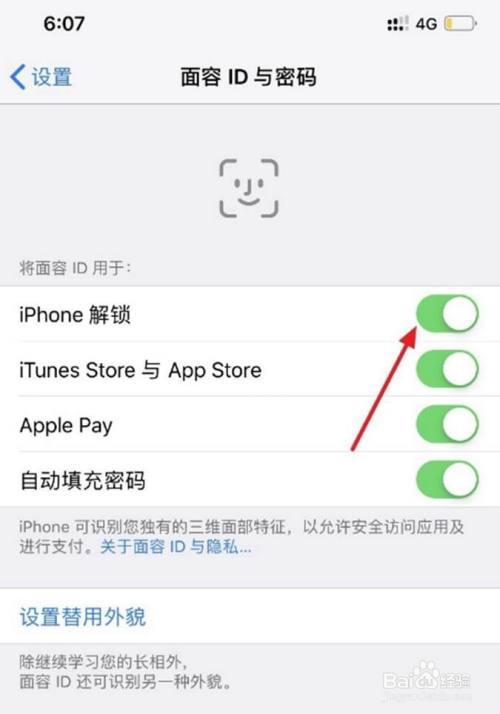
将iPhone 13手机熄屏,按住手机电源键唤醒手机,将手机朝向自己的脸部,就能解锁手机;
iPhone13最多支持录入几个人脸识别?
iPhone13支持面部解锁和密码解锁,不支持指纹解锁还是非常遗憾。面部解锁虽然安全性没有密码解锁高,但是使用起来要更方便,那么iPhone13怎么设置面部解锁,最多支持录入几个面部ID呢?
iPhone13最多支持录入几个人脸
iPhone13 最多支持在同一部手机中设置2个不同的面容 ,如录入自己的面容和伴侣的面容,自己和伴侣均可解锁。
怎么设置面部解锁
1、点击进入iPhone的【设置】选项,找到并点击进入【面容ID与密码】。
2、输入锁屏密码。
3、进入面容ID与密码页面后,可以看到设置替用外貌,点击它。
4、根据提示录入另外想要录入的面容,就可以使用这个新录入的面容解锁了。
